Как исправить «Обнаружены наложения» на Android
Для исправления ошибки потребуется отключить разрешение наложений для того приложения, которое вызывает проблему
При этом проблемное приложение — не то, которое вы запускаете перед появлением сообщения «Обнаружены наложения», а то, которое уже было установлено до него (это важно)
Примечание: на разных устройствах (особенно с модифицированными версиями Android) необходимый пункт меню может называться слегка по-разному, но всегда находится где-то в «Дополнительных» настройках приложений и называется примерно одинаково, ниже будет приведены примеры для нескольких распространенных версий и марок смартфонов.
В сообщении о проблеме вам сразу предложат перейти в настройки наложений. Также это можно сделать вручную:
- На «чистом» Android зайдите в Настройки — Приложения, нажмите по значку шестеренки в верхнем правом углу и выберите пункт «Наложение поверх других окон» (может также скрываться в разделе «Специальный доступ», в последних версиях Android — требуется открыть пункт наподобие «Дополнительные параметры приложений»). На телефонах LG — Настройки — Приложения — Кнопка меню справа вверху — «Настроить приложения» и выбрать пункт «Наложение поверх других приложений». Также далее отдельно будет показано, где нужный пункт находится на Samsung Galaxy с Oreo или Android 9 Pie.
- Отключите разрешение наложений для приложений, которые могут вызывать проблему (о них далее в статье), а в идеале — для всех сторонних приложений (т.е. тех, которые вы устанавливали самостоятельно, особенно в последнее время). Если вверху списка у вас в меню отображается пункт «Активные», переключите на «Авторизованные» (не обязательно, но так будет удобнее) и отключите наложения для сторонних приложений (тех, которые не были предустановлены на телефоне или планшете).
- Снова запустите приложение, после запуска которого появилось окно с сообщением о том, что были обнаружены наложения.
Если после этого ошибка не повторилась и вам удалось предоставить необходимые разрешения приложению, можно снова включить наложения в том же меню — часто это необходимое условие работы некоторых полезных приложений.
Как отключить наложения на Samsung Galaxy
На смартфонах Samsung Galaxy наложения можно отключить, используя следующий путь:
- Зайдите в Настройки — Приложения, нажмите по кнопке меню вверху справа и выберите пункт «Особые права доступа».
- В следующем окне выберите «Поверх других приложений» и отключите наложения для недавно установленных приложений. В Android 9 Pie этот пункт называется «Всегда сверху».
Если вы не знаете, для каких приложений следует отключать наложения, можете сделать это для всего списка, а затем, когда проблема с установкой будет решена, вернуть параметры в исходное положение.
Способ решения любых ошибок
Ну и, наконец, метод, который подойдёт для исправления любых неполадок. Но прибегать к нему надо всегда в последнюю очередь. Это
Полная перезагрузка системы Андроид удалит все пользовательские данные, поэтому самое важное стоит предварительно скинуть на карту памяти или сохранить в облачных сервисах
- Открываем настройки.
- Выбираем пункт «Сброс и восстановление», на разных устройствах он может называться по-разному и находиться либо в самом меню настроек, либо в пункте «Система».
- Нажимаем «Сброс».
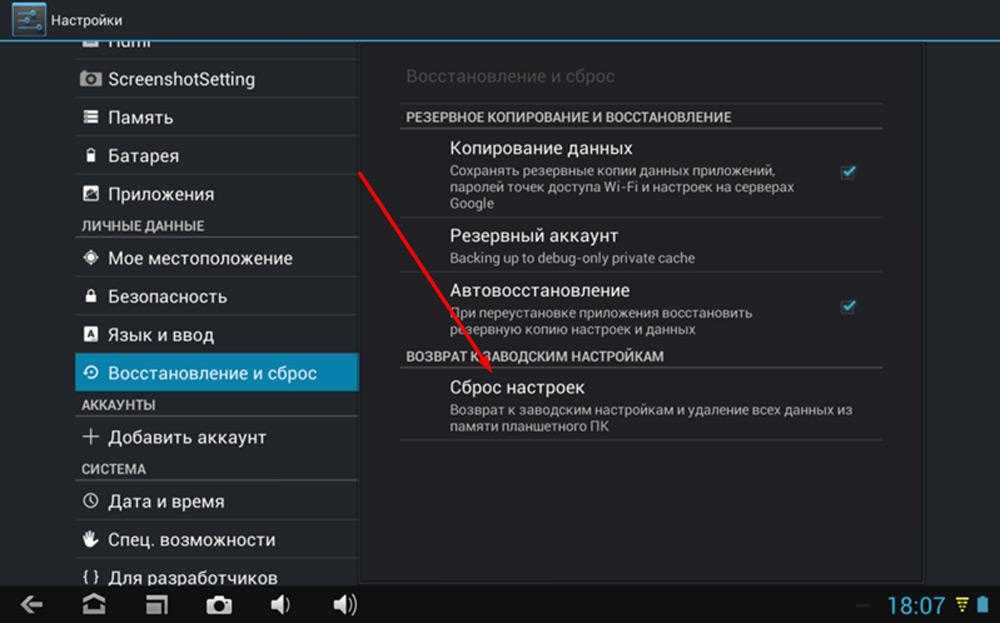
После этого девайс возвращается к заводским параметрам, все неполадки исчезают.
Теперь вы знаете, как исправить подавляющее большинство ошибок на Андроид. Их гораздо больше, но остальная масса неполадок имеет сходные пути решения, особенно ошибки сервисов Гугл Плей, встречается настолько редко, что данных о них ещё нет или уже исправлена разработчиками.
Покупка нового смартфона часто бывает испорчена обнаружениями проблем в системе. Работа устройства в этом случае может быть некорректной, поэтому и радость от нового приобретения бывает недолгой. Чтобы исключить возможные неприятные сюрпризы в дальнейшем, желательно проверить андроид на ошибки при помощи специальных приложений. Наша статья расскажет, как провести эту несложную манипуляцию.
Проверка на ошибки андроид может проходить разными способами. Самый простой и популярный — использование бесплатных приложений Google. Они разработаны специально для этих целей и позволяют быстро провести диагностику в домашних условиях. Кроме того, функционал программ может найти и исправить возможные проблемы в устройстве.
Вторым распространенным методом решения подобных проблем является применение инженерных кодов, специально разработанных под вашу модель телефона. Этот способ также эффективен, но у него есть существенный недостаток — некоторые смартфоны китайского производства могут не поддерживать подобные манипуляции.
Sensors
Sensors — это набор инструментов «все в одном», который позволит вам быть в курсе всего, что связано с датчиками вашего мобильного устройства. Приложение тестирует акселерометр, ориентацию, гироскоп, свет, датчики давления и любые другие датчики вашего телефона. Результаты тестирования видны в виде цифр, а также графиков и диаграмм в реальном времени. Оно поддерживает почти все датчики, которые могут быть в устройстве Android.
Кроме того, это приложение может проверить аккумулятор, дату и время, камеру (как фронтальную, так и заднюю) и другие аппаратные и системные компоненты.
Скачать Sensors
PhDoctor
Утилита PhDoctor (Mobile Phone Checker / Tester & Info) имеет почти такой же набор функций, что и конкуренты. Но помимо стандартных тестов, в ней есть пара уникальных. Один из них – определение, является ли телефон Samsung «refurbished», то есть подвергался ли он ремонту на фабрике или в сервисном центре производителя (продавца) до того, как поступил в продажу. Второй – идентификация марки и модели аппарата по номеру IMEI через веб-ресурс www.imei.info
При работе с PhDoctor некоторые пользователи столкнутся с такой же проблемой, что и в Device Checker *SAM* – он тоже страдает отсутствием русского языка.
Прочие функции и возможности PhDoctor:
- Отображение сводной информации об устройстве (Device Detail). Отдельно о железе, софте и батарее.
- Отчет о телефоне (Phone Report) – базовый набор последовательных тестов микрофона, динамиков, тыловой и фронтальной камер, приемника, вибромотора, акселерометра, гороскопа, датчиков приближения и освещенности, компаса, сенсорного экрана, кнопок навигации («Домой», «Назад», «Последние приложения») и фонарика (вспышки).
- Тестирование сетевых подключений (Network Test) – Вай-фая и мобильной связи.
- Тестирование отдельных аппаратных функций (Hardware Test) – цветопередачи и яркости экрана, телефона, микрофона и остального, что входит в набор Phone Report.
Тестирование Android
Столь прямолинейное название точно не даст перепутать это приложение с чем-либо другим. Да, « Тестирование Android » именно это и делает. Но не только. Кроме 30-ти различных тестов, оно содержит инструменты сбора информации о системе и несколько полезных «приколюшек» – сканер QR-кодов, измеритель громкости звука, горизонтальный уровень и кнопку быстрого включения фонарика.
Интерфейс утилиты так же прост, как и название. Функциональные кнопки сгруппированы по назначению:
- «Инструменты». В состав этой группы входят те самые «приколюшки».
- В разделе «Информация об устройстве» собраны системный монитор, сведения о Wi-Fi, блютуз, процессоре, памяти, версии Андроид, аккумуляторе, камере, сети и установленных приложениях.
- Группа «Тестирование оборудования» содержит следующие средства диагностики: «Цвет монитора», «Сенсорный экран», «Мультитач», «Камера», «Отпечаток пальца», «Динамик и вибрация», «Микрофон», «NFC» и «Местонахождение». Тест «Сенсорный экран» выполнен по типу приложения для рисования.
- «Тестирование датчиков» включает инструменты: «Шагомер», «Датчик температуры», «Компас», «Датчик освещенности», «Акселерометр», «Датчик приближения», «Датчик давления», «Определитель силы тяжести» и «Датчик влажности».
- В разделе «Другой» из полезного есть только кнопка выбора языка. Впрочем, при установке приложение само выбирает язык, который назначен основным в операционной системе. В моем случае это русский.
«Тестирование Android» может запускаться на смартфонах, планшетах и смарт-часах. Производитель заявляет, что оно оптимизировано для Android 9.0 и некоторых устройств марки Samsung, LG, Huawei, HTC, Google Pixel, Sony Xperia и Nokia.
Phone Doctor Plus
То ли дело Phone Doctor Plus ! Вот он-то и выручит тех, кто держит смартфон впервые и просто хочет узнать, работают ли на нем камеры, динамики, датчики и прочие «железки». Впрочем, бывалые Андроид-юзеры тоже уважают «Доктора»: как ни крути, а приложение полезное. И содержательное.
В числе его возможностей:
- Быстрое и точное тестирование 30-ти (как заявлено производителем) аппаратных элементов с определением их работоспособности.
- Экспресс-оценка состояния основных компонентов – процессора, хранилища, оперативной памяти, батареи и сети.
- Детальная диагностика аккумулятора и прогнозирование срока его службы.
- Диагностика сетевых подключений.
- Сбор сведений об установленных приложениях с оценкой их полезности и возможностью удаления.
Рабочая область Phone Doctor Plus состоит из четырех основных вкладок:
- На первой (показана на скриншоте выше) собрана информация о текущем состоянии главных компонентов и о результатах их тестирования (4 шкалы «Железо»).
- На второй находятся плитки запуска диагностических тестов.
- На третьей – список приложений.
- На четвертой – сведения о батарее и кнопки отключения ресурсоемких функций.
Утилита не собирает столь подробных сведений о каждой детали, как Aida64, а только тестирует функционал. Для проведения теста пользователь должен выполнить инструкции, которые видит на экране.
Программы для диагностики
Разработчики предлагают огромный перечень утилит с похожими функциями для проверки работоспособности различных датчиков, Wi-Fi, Bluetooth, камер, процессоров и многого другого. Мы выбрали самые функциональные и полезные и протестировали их на нашем подопытном Xiaomi Redmi 2.
На главном экране отображаются общие сведения об устройстве. Чтобы они были максимально исчерпывающими, необходимо перейти во вторую вкладку, где расположено более 20 тестов, включая мультитач, акселерометр, GPS и многое другое (смотрите на скриншотах). Каждый из них выполняется отдельно, некоторые просят сделать простое действие, например, потрясти телефон или вставить наушники. При успешном завершении появляется зеленый значок с галочкой — это значит, что функция работает корректно.

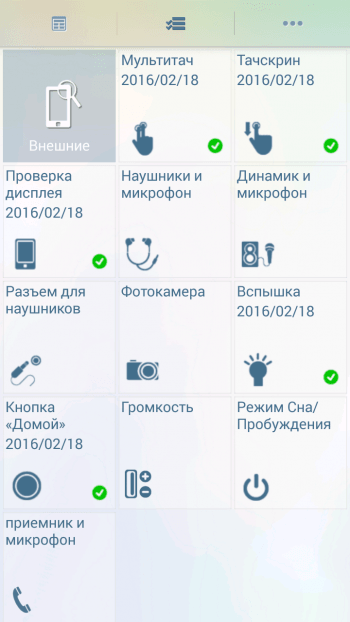
Главный экран выглядит невзрачно, нет даже намека на минималистический дизайн. Но мы здесь не для этого, поэтому перейдем к функционалу. AIDA64 предоставляет информацию по следующим пунктам:
Система
: модель устройства, плата, ОЗУ, хранилище и другое.
ЦП
: точная модель процессора, технологический процесс, битность, число ядер, диапазон частот и, самое главное, нагрузка. Если последняя постоянно стремится к 100 процентам, значит либо смартфон засорен и требует комплексной , либо есть серьезные неполадки с чипсетом.
Отображение
: все данные о дисплее, включая разрешение, технологию, диагональ, видеоускоритель и версию OpenGL
Обратите внимание на «Нагрузку ГП» — она должна возникать только в играх или при работе с графикой. В обычном режиме на тестируемом гаджете показатель был на нуле.
Сеть
: оператор, страна, код провайдера и прочие подробности
Для проверки связи легче просто кому-то позвонить и зайти в интернет.
Батарея
: уровень заряда, состояние аккумулятора, температура и емкость. Для детальной проверки батареи ознакомьтесь с .
Android
: версия, уровень API, ID сборки и так далее.
Устройства
: задняя и передняя камеры с описанием возможностей, например, стабилизации, автоэкспозиции, вспышки и других функций. Исчерпывающие сведения о видеопроцессоре.
Температура
составляющих в Цельсиях ().
Датчики.
На экране появятся строки с постоянно меняющимися цифрами. Они характеризуют работу гироскопа, компаса, акселерометра и других. При легком движении смартфона цифры должны меняться. Напомним, что это гораздо легче проверить с помощью Phone Doctor.
Приложения
. Список установленных игр и программ.
Кодеки, папки, системные файлы.
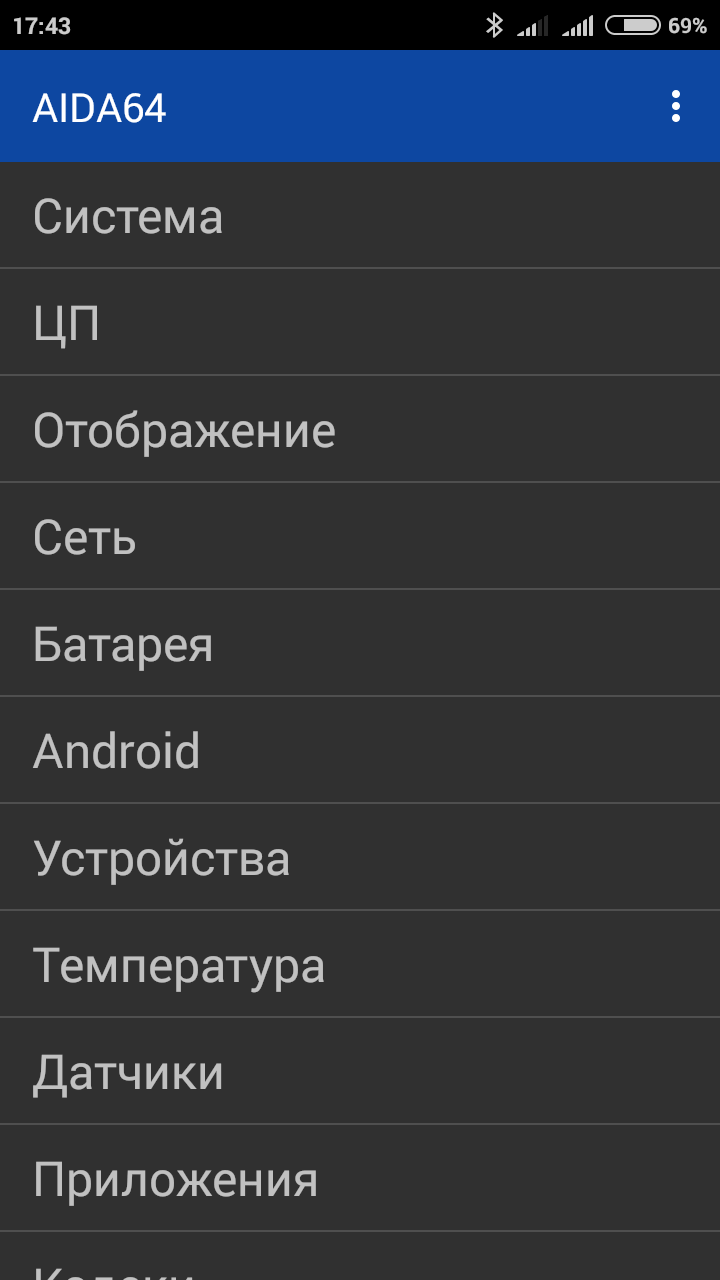
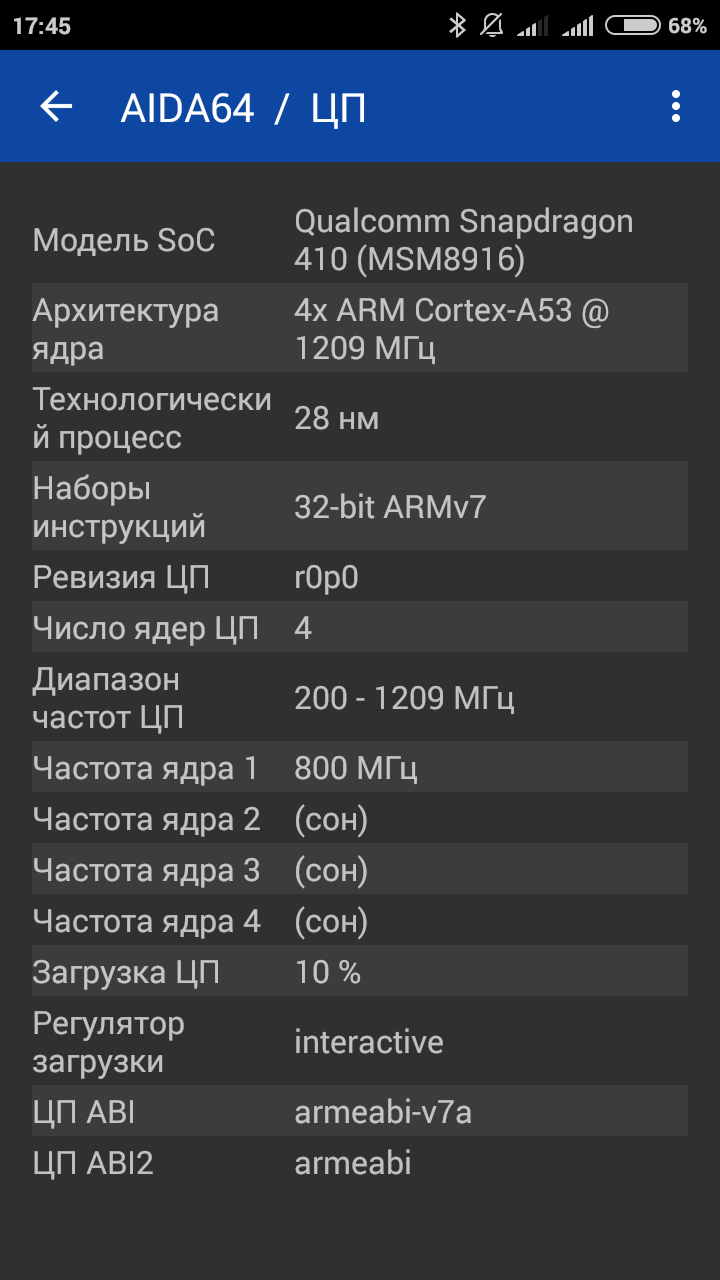


На основном экране сразу представлен список тестов. Приступим!
-
Состояние датчиков
: по аналогии с AIDA64, только более понятно и на русском языке. Также есть свойства каждого из датчиков. -
Wi-Fi статус
: информация о соединении, полезного мало. -
Телефония
: оператор, сигнал, код провайдера и прочие бесполезности. -
Статус GPS
: спутники, точность передачи сигнала, широта, долгота, пеленг. -
Батарея
: уровень зарядки, емкость, технология, напряжение, температура и состояние аккмулятора. -
Мультитач тест
: касаемся экрана всеми пальцами, проверяем работу дисплея. Для этого лучше использовать . -
Камера
: основная информация, у предыдущей программы список более информативный и полный. -
Системная информация
.

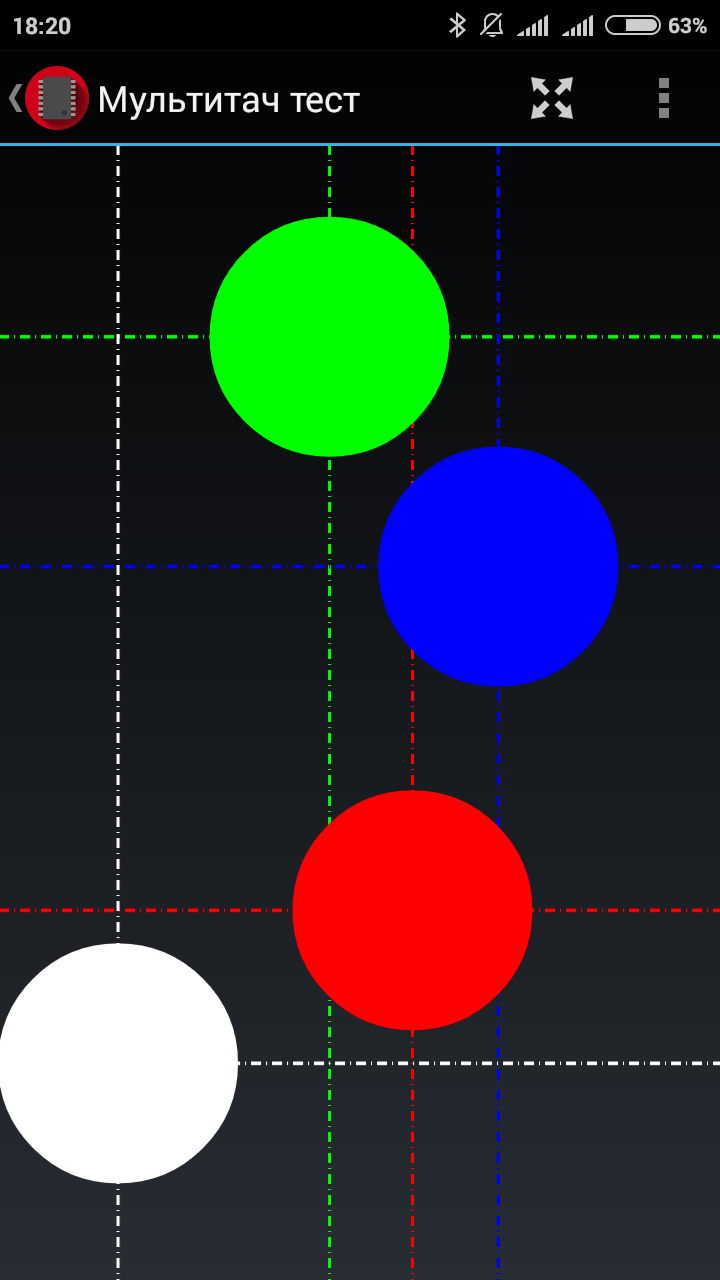
В этой статье вы узнаете способы, как проверить производительность своего смартфона.
Навигация
С каждым годом, разработчики мобильных смартфонов повышают их характеристики, модернизируют процессоры, а также увеличивают тактовые частоты, что обуславливает и придает телефону стандарт современных технологий, наряду с этим происходит сильное варьирование цен на них.
Поэтому при покупке любого смартфона, даже дорогого, стоит все же проверить телефон, как говориться на «вшивость»
, чтобы узнать на что он горазд, что потянет, и каковы его возможности. Но как быть, если во всем этом вы не имеете ни малейшего опыта? Вот об этом сейчас и пойдет речь в этой статье.
Сторонние приложения
TestM для iPhone и Android
Бесплатное приложение TestM в системах Android и iOS может проверять сенсорный экран, камеры, датчики, связь и прочие аппаратные компоненты.
Приложение даёт полный контроль над запускаемыми тестами. Выберите быстрый тест для проверки сенсорного экрана, звука в телефонном динамике и высокочастотного аудио. Можно тестировать функциональность по отдельности, вроде акселерометра, Bluetooth, вспышки камеры, Face ID на iPhone.
После завершения тестирования TestM составляет отчёт, который показывает статистику смартфона с результатами. Каждая проверенная функция получает зелёную или красную отметки.
Любую функциональность можно тестировать повторно с экрана с отчётом. Можно делиться отчётами с другими людьми через электронную почту, мессенджеры или любое приложение. TestM умеет даже создавать список ближайших ремонтных магазинов, где вы можете починить неисправный смартфон.
Часть 3: Система Android Ремонт Программное обеспечение:
Вы можете рассмотреть мастер по ремонту 2017 года Dr. Android как единое решение для всех ошибок вас сдерживает. Это приложение поможет вам исправить ваше устройство от отстающих или функционирования любой программы. Таким образом, это помогает повысить производительность устройства и ведет проверку на системном программном обеспечении, так что только достойное и полезное программное обеспечение, остается встроенной в устройство.
Особенности:
- Сохраняет глаз для разочарования программного обеспечения, которое сдерживает устройство
- Скорость обработки быстро.
- Система ремонта замедление, так что устройство будет работать быстро, как на оптимизированную скорость
- Решает вопросы, пуско-наладочные и делает надежной операционной системы
- Помощь ошибка фиксации способствует уменьшению ошибок, вызванных неизвестными ошибками
Плюсы:
- а. Ведет проверку на наличие ошибок и исправляет их
- б. Повышение производительности
Минусы:
- а. Иногда останавливает обработку Android
- б. Последнее обновление и загрузка проблема создает проблемы
Ваш Android устройство, например, смартфон является одним из самых важных гаджетов современной повседневной жизни. Таким образом, большая часть вашей заботы будет держать его в безопасности от всех шансов ошибок системы, поскольку они являются хлопотное и стоимость влияет на ситуацию, и именно поэтому мы рассмотрели детали на верхней 3 Android программного обеспечения Ремонт, который поможет вам. В этой статье, мы наткнулись программного обеспечения с достаточно подробно, так что вы можете выбрать наиболее подходящий для себя. Мы старались изо все сил, чтобы охватить все ваши вопросы, касающиеся мобильный ремонт Samsung, а с надлежащим исправлением для вопросов в этой статье.
Какие программы существуют для тестирования производительности смартфона на платформе Android?

Программ
, которые предназначены для тестирования телефона на производительность очень много, и на их перечисление уйдет много времени.
Мы же рассмотрим наиболее популярные из них, которые уже имеют своих пользователей из многомиллионной аудитории. Поехали!
AnTuTu Benchmark
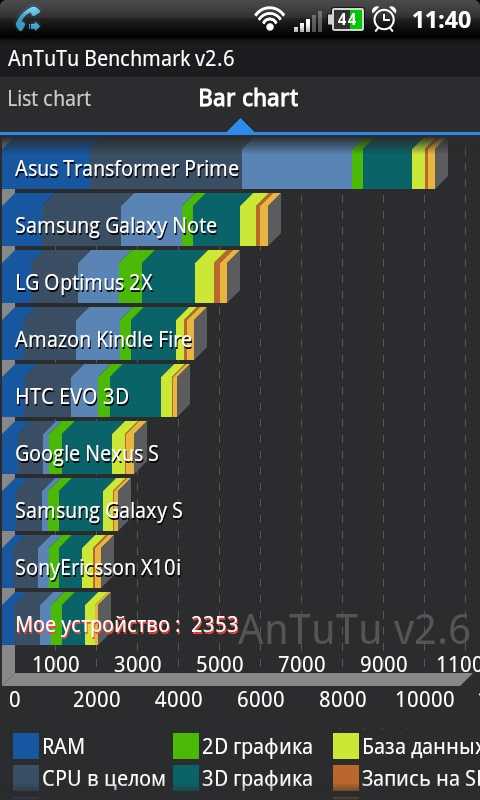
Старая, но очень эффективная и качественная программа для тестирования производительности. Она просто взбудоражит
ваш смартфон, и даст ему жару в момент её работы.
Стоит отметить, что программа дает возможность тестирования процессора, оперативной памяти (RAM), графики, базы данных, а также карты памяти SD и скорость передачи данных
. Огромное преимущество данной программы в том, что она выдает результат каждого отдельного элемента, что порой является очень важным. Данное приложение имеет схожесть с приложением Quadrant Standart Edition (QSE)
и их отличие заключается лишь в дизайне и интерфейсе.
После того, как тестирование закончится, вам будет выдана гистограмма с производительностью вашего устройства, рядом с которыми, будут находится результаты производительности других устройств. Сервис , после окончания тестирования, предложит вам отправить отчет по вашим результатам на их сервис, и, если вы это сделаете, то вы сможете увидеть на каком месте в мировом рейтинге, будет находиться ваш смартфон по результатам.
Quadrant Standart Edition

Как и говорилось выше, данная программа имеет схожесть с AnTuTu именно по функциям.
Она также дает возможность протестировать центральный процессор, контроллеры ввода/вывода, а также качество и производительность 3D-графики. После осуществления тестирования вашего смартфона через данную программу, вам сначала нужно будет отправить результаты компании QSE, и только после этого вы сможете их увидеть. Программа также предлагает сравнение ваших результатов с результатами других Android-устройств.
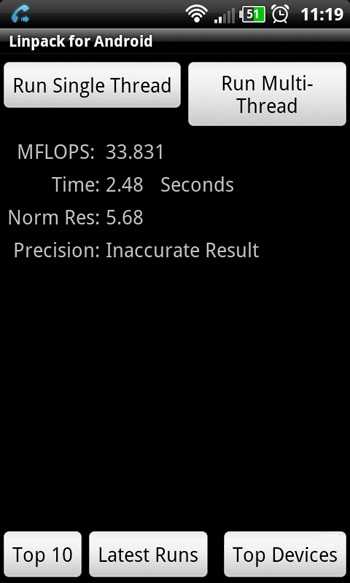
Данное бенчмарк-приложение особенно часто используется при тестировании самых мощных в мире компьютеров и ноутбуков. Вы также можете протестировать свой телефон, планшет или другое устройство на платформе Android через данное приложение.
Отличным преимуществом данного приложения является то, что она тестирует телефон быстро и просто, а также имеет довольно-таки интуитивный характер, и как вы уже поняли ей пользуются миллионы. Кстати, стоит отметить, что данная программа выдает результаты в форме мегафлоп/с (MFLOPS)
.
Обычно используют люди, которые занимаются разгонами Android-систем, так как она позволяет следить за увеличением производительности процессора.
Neocore

Данное приложение было изначально произведено компанией Qualcomm, которая собственно и тестировала с помощью неё свои графические процессоры Adreno
. Тем не менее, вы также можете использовать её в качестве программы для тестирования своего смартфона, но стоит помнить, что она способна тестировать только графические процессоры Andreno
.
Плюсом данной программы является в измерении результатов, а именно то, что она выдает их в FPS
.

Данное приложение точно также было произведено компанией Qualcomm, как и программа Neocore. Приложение позволяет произвести тестирование на рендеринг, javascript, а также на взаимодействие с пользователем и качество подключения к сети.
NenaMark2
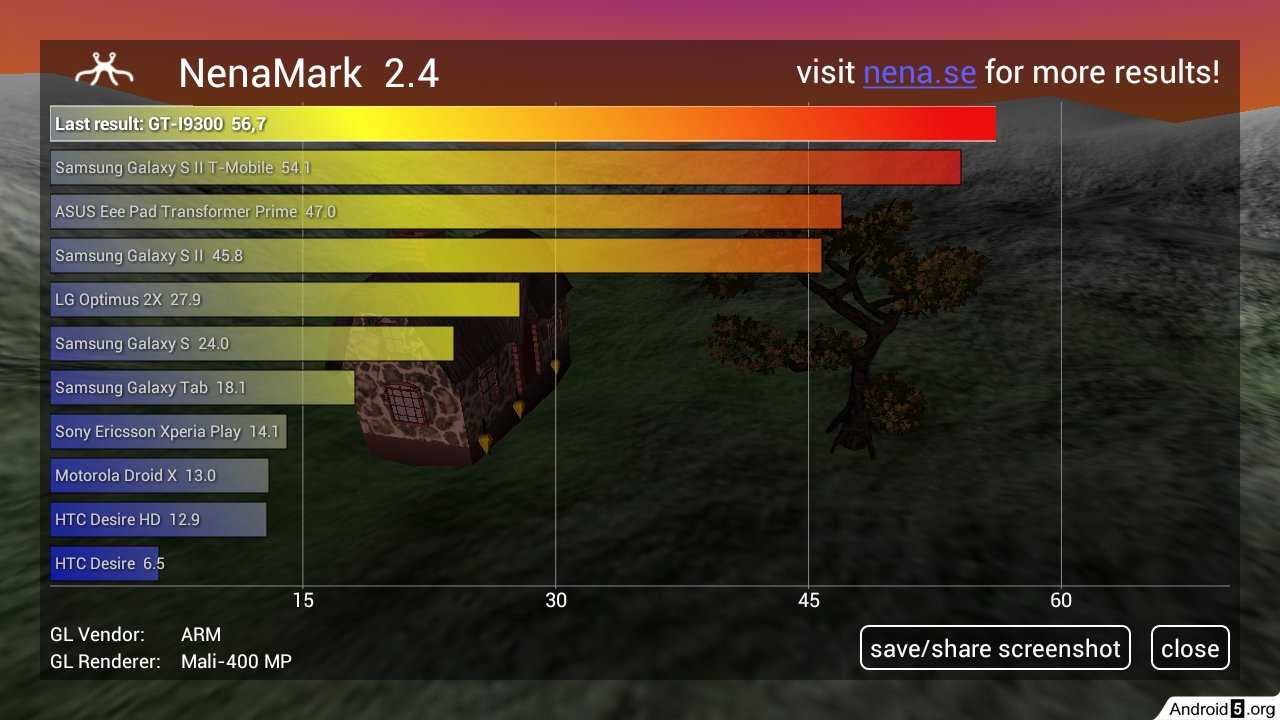
Потрясающий бенчарк, который разработан для смартфонов нового поколения с поддержкой OpenGL|ES 2.0 и выше. Данное приложение без особого труда способно нагрузить ваше Android-устройство на полную мощность, благодаря чему вы сможете узнать его реальные возможности
В данной статье мы рассказали о различных программах, целью которых является тестирование производительности вашего смартфона, а также пояснили чем они отличаются друг от друга.
Поэтому выбор, какой программой тестировать ваш смартфон, остается только за вами!
Geekbench 3
Скачав это приложение из Play Market, вы не найдете в нем такой красоты проверки, как в AnTuTu Бенчмарк (я о великолепном видеоряде). Зато это приложение работает быстрее и надежнее, ведь AnTuTu может вылететь на некоторых слабых устройствах.
После запуска приложения мы сразу видим информацию о нашем устройстве и батарее.
Но нас сейчас это интересует в меньшей степени. Чтобы получить оценку производительности устройства необходимо нажать «Run Бенчмаркs» . Сразу начнется проверка, которая займет пару минут.
После завершения проверки вы увидите результат и сможете сравнить его или с телефонами, у которых столько же ядер, сколько и у вашего девайса, или со всеми телефонами вообще.
Такими программами желательно пользоваться еще до выбора телефона, поскольку они наиболее комплексно оценивают его производительность и дают понять, нужен ли вам такой гаджет.
Avast
Avast — антивирус, который специализируется на поиске и удалении вредоносного ПО: руткиты, шпионские программы, Трояны. В программе есть возможность сканирования подключённых к компьютеру устройств: смартфонов, планшетов, USB-флешек, внешних жёстких дисков и других накопителей.
Утилита работает на всех актуальных версиях операционной системы Windows (32/64 бит) и переведена на русский язык. Модель распространения — условно-бесплатная. Чтобы получить доступ ко всем функциям и возможностям антивируса Avast, нужно купить лицензию за 2930 рублей. К счастью, у программы есть бесплатная пробная версия, которую можно скачать здесь.
Чтобы запустить проверку смартфона на вирусы, нужно запустить антивирус на компьютере. В главном окне приложения необходимо перейти в раздел «Защита» — «Проверка на вирусы».
В открывшемся разделе следует выбрать пункт «Выборочное сканирование». Этот инструмент даёт возможность пользователям вручную отмечать папки и разделы для поиска вирусных угроз.
После этого откроется небольшое окно, в котором нужно отметить галочкой подключённый к компьютеру смартфон. По завершении процесса отобразятся результаты выполненного сканирования.
- удобный интерфейс с поддержкой русского языка;
- возможность сканирования смартфонов, планшетов и других, подключённых к ПК устройств;
- встроенный инструмент для повышения быстродействия системы;
- поиск всех типов вирусных угроз.
нельзя запустить проверку смартфона по расписанию.
Test Your Android
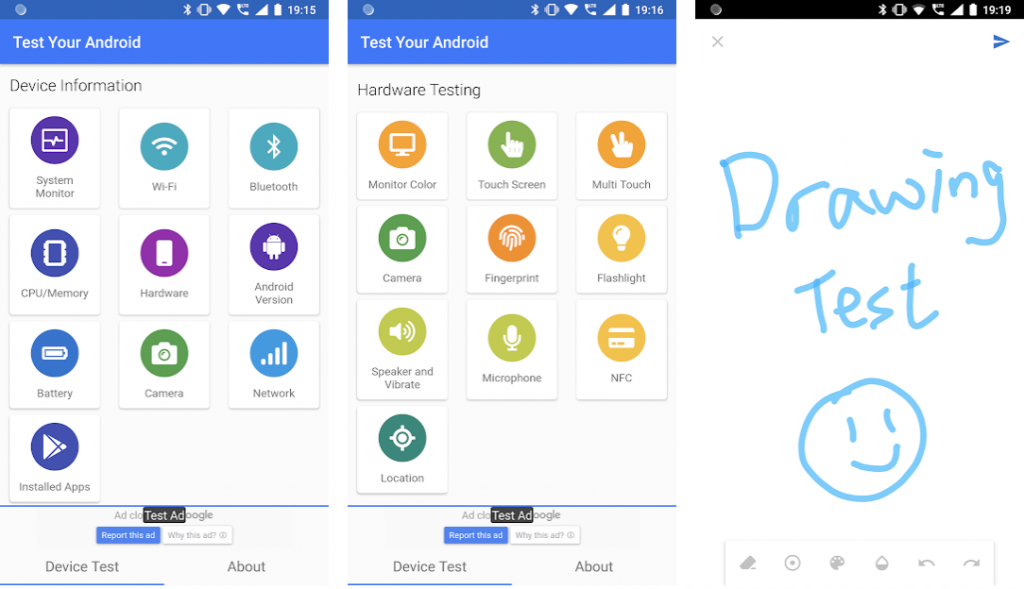
Как следует из названия, приложение Test Your Android тестирует различные компоненты вашего устройства Android. Приложение разделено на «Утилиты и инструменты», «Информация об устройстве», «Тестирование оборудования» и «Тестирование датчиков».
Утилиты, инструменты и «Информация об устройстве» предоставляют множество сведений о вашем устройстве, которые стоит проверить. А вот проверка оборудования и тестирование датчиков уже проверяют ваше устройство.
Проверка аппаратного обеспечения позволяет проверить экран телефона, мультитач, камеру, динамик, отпечаток пальца и многое другое. Каждый тест поможет вам обнаружить проблемы с аппаратным обеспечением телефона.
Тестирование датчиков проверяет различные датчики, включая датчики света, температуры, давления, компас и многие другие. После тестирования вы узнаете, правильно ли работает датчик.
Скачать Test Your Android
8 лучших приложений для диагностики Android-смартфона
– Эх, собирался купить смартфон, а получил кота – Где были твои глаза? – Да с виду-то он целый, только нерабочим оказался. Не знал, как его проверить, вот и купил «кота в мешке». Ситуация досадная, но вполне обычная, когда бывший чьим-то мобильник переходит к новому владельцу. Не хотите стать жертвой обмана? Тогда тестируйте девайс перед покупкой.
В сегодняшнем обзоре – 8 лучших приложений для диагностики Android-смартфонов. Они помогут вам узнать, что представляет собой устройство, проверить его исправность и оценить работу каждой функции. Пара минут – и все нужные сведения как на ладони.
Давно и нежно любимая бывалыми юзерам ПК AIDA64 существует и в мобильной версии. В отличие от десктопных релизов, цены на которые начинаются от $40, она бесплатна, а также совместима практически с любыми Android-гаджетами: смартфонами, планшетниками, умными часами, телеприставками, ТВ и т. д. Главное, чтобы версия Андроида на устройстве была не старше 4.0.
Аида отображает полную детализированную информацию об аппаратной и программной начинке девайса, выводит показания датчиков, данные о подключении к сетям и многое другое.
В приложении 13 основных разделов:
- Система, где собраны главные сведения об устройстве – марка, модель, серийный номер, объемы памяти и т. д.
- ЦП – содержит информацию о модели SoC, архитектуре, ревизии, количестве ядер, диапазоне частот и остальном.
- Отображение – показывает характеристики экрана и графического ускорителя.
- Сеть – отображает данные о сетевых интерфейсах и подключениях.
- Батарея – об источнике питания.
- Андроид – об операционной системе.
- Устройства – о графическом процессоре, камерах, USB, Vulkan, PCI, CUDA, OpenCL.
- Температуры.
- Датчики.
- Установленные приложения.
- Кодеки.
- Папки.
- Системные файлы.
Однако мобильная Aida64 не имеет в составе инструментов нагрузочного тестирования и бенчмаркинга. Полученные данные она отображает в виде списков и числовых показателей, понимать которые должен сам пользователь. То есть рассчитана на опытных.



























